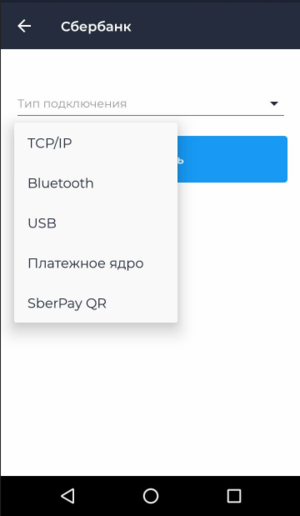Подключение терминала Сбербанка на Android: различия между версиями
Перейти к навигации
Перейти к поиску
Panin a (обсуждение | вклад) |
Panin a (обсуждение | вклад) |
||
| (не показаны 3 промежуточные версии этого же участника) | |||
| Строка 1: | Строка 1: | ||
[[Файл:Screenshot_21111.png|thumb|300px+|'''Подключение платежного терминала Сбербанк - Выбор типа подключения''']] | [[Файл:Screenshot_21111.png|thumb|300px+|'''Подключение платежного терминала Сбербанк - Выбор типа подключения''']] | ||
Для подключения банковского терминала | Для подключения банковского терминала от Сбербанка в приложении '''Касса''' Android совершите следующие действия: | ||
* Подключите терминал к | * Подключите терминал желаемым типом подключения к кассе (usb, bluetooth, tcpip); | ||
* Войдите и авторизуйтесь в приложении '''Касса''' Android; | * Войдите и авторизуйтесь в приложении '''Касса''' Android; | ||
* Перейдите в подраздел '''Настройки → Платежные терминалы'''; | * Перейдите в подраздел '''Настройки → Платежные терминалы'''; | ||
| Строка 9: | Строка 9: | ||
* Нажмите '''''Далее''''' | * Нажмите '''''Далее''''' | ||
* Укажите Тип подключения: | * Укажите Тип подключения: | ||
** USB(касса подключена через usb порт) | ** USB (касса подключена через usb порт) | ||
** TCP/IP (устройства находятся в одной локальной сети, устройство необходимо подключить к сети (роутеру) и при подключении ввести данные сети) | ** TCP/IP (устройства находятся в одной локальной сети, устройство необходимо подключить к сети (роутеру) и при подключении ввести данные сети) | ||
** Bluetooth (изначально необходимо произвести сопряжение устройств между собой по Bluetooth, затем оно отобразится в приложении в списке доступных для подключения устройств) | ** Bluetooth (изначально необходимо произвести сопряжение устройств между собой по Bluetooth, затем оно отобразится в приложении в списке доступных для подключения устройств) | ||
Текущая версия на 09:23, 30 сентября 2024
Для подключения банковского терминала от Сбербанка в приложении Касса Android совершите следующие действия:
- Подключите терминал желаемым типом подключения к кассе (usb, bluetooth, tcpip);
- Войдите и авторизуйтесь в приложении Касса Android;
- Перейдите в подраздел Настройки → Платежные терминалы;
- Нажмите кнопку

- В поле Поставщик терминала выберите Сбербанк;
- Нажмите Далее
- Укажите Тип подключения:
- USB (касса подключена через usb порт)
- TCP/IP (устройства находятся в одной локальной сети, устройство необходимо подключить к сети (роутеру) и при подключении ввести данные сети)
- Bluetooth (изначально необходимо произвести сопряжение устройств между собой по Bluetooth, затем оно отобразится в приложении в списке доступных для подключения устройств)
- Платежное ядро (подключение происходит через отдельное приложение, которое обращается к серверам банка)
- ПлатиQR (подключение на основе полученных от банка данных)
- Заполните необходимые поля согласно выбранному типу подключения (TID и IdQR уточните у поставщика терминала или банка)
- Укажите количество слип-чеков
- Не печатать
- Печатать 1 чек
- Печатать 2 чека
- Нажмите кнопку Сохранить
После подключения, совершайте продажу по безналичному расчету с использованием платежного терминала.